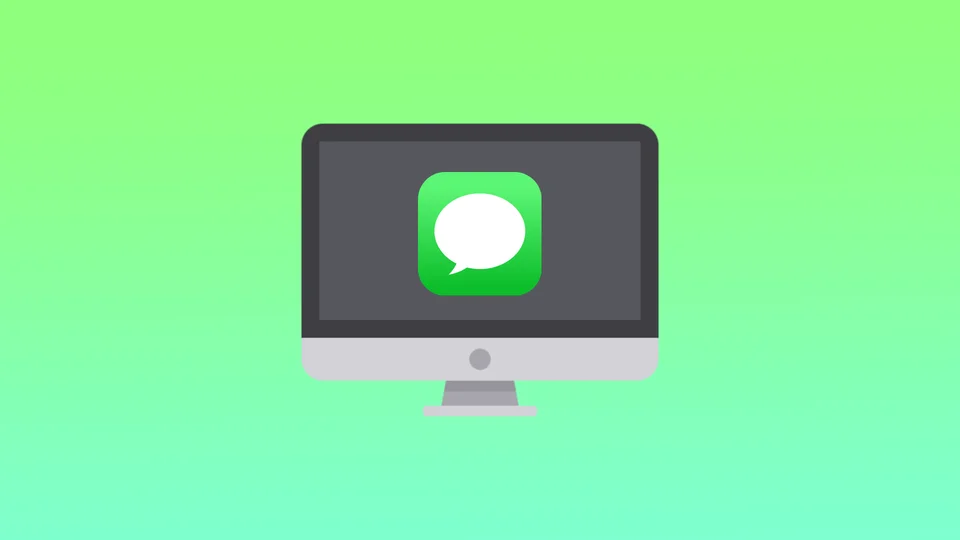За да изключите iMessage в Mac, трябва да излезете от Messages. Това е единственият начин да излезете от профила си в iMessage в приложението Messages на вашия Mac. Когато излезете от iMessage, използвайки този метод, вече няма да получавате iMessages на вашия Mac. По същия начин този метод ще ви отпише и от други услуги, като FaceTime и iCloud. Този метод е удобен, защото няма да се налага да излизате от своя Apple ID на вашия Mac, за да не получавате известия. По този начин можете да скриете чатовете си от всички.
Можете също така да деактивирате известията за iMessage само в Mac. Този метод е подходящ, ако не искате да бъдете разсейвани от чатове, докато използвате своя Mac. Можете също така да отворите приложението Message по всяко време и да имате достъп до чатовете си.
Какво да направя, за да изляза от Съобщения?
Когато излезете от iMessage, ще бъдете изписани от iMessage, FaceTime и iCloud и вече няма да получавате обаждания от iMessage или FaceTime на вашия Mac. Ето как да се отпишете от iMessage на Mac:
- Отворете приложението Messages на вашия Mac.
- Щракнете върху „Съобщения“ от горната лента с менюта и изберете „Настройки“.
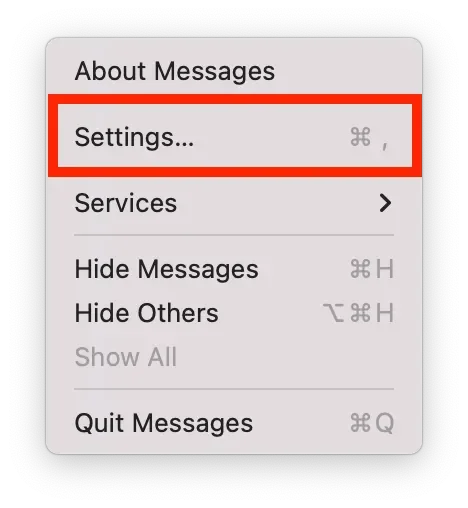
- Изберете раздела „iMessage“.
- Кликнете върху бутона „Излизане“.
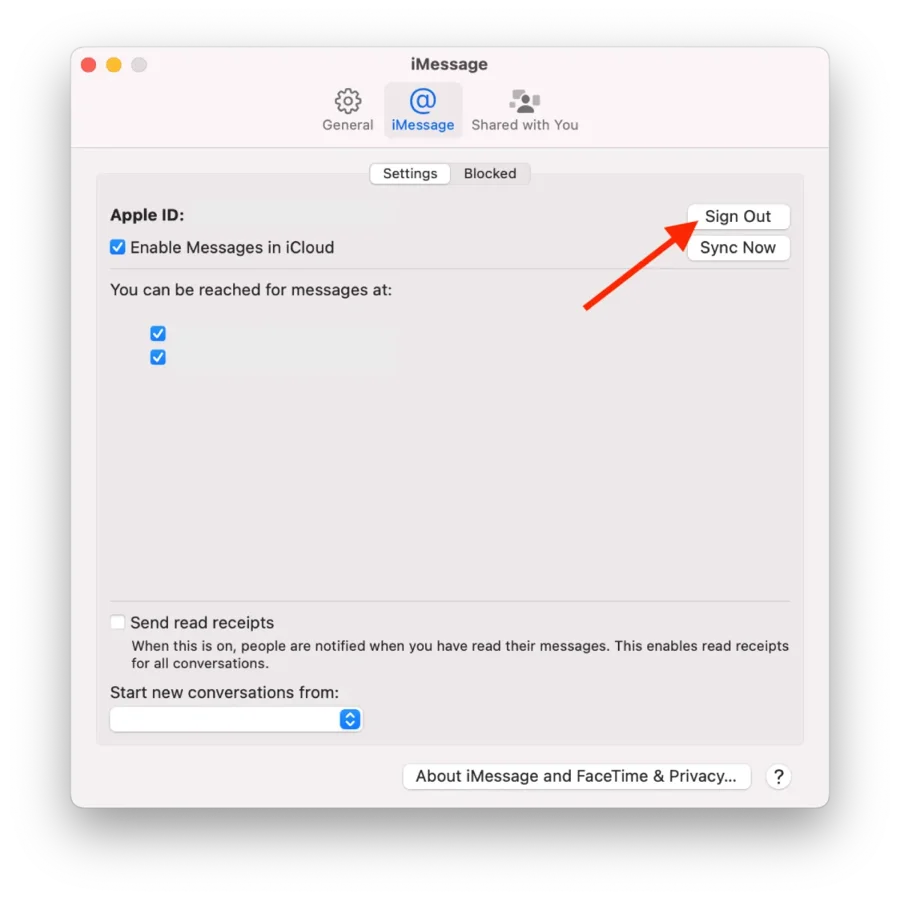
След тези стъпки няма да можете да получавате iMessage или FaceTime обаждания на вашия Mac, докато не влезете отново. Няма да имате достъп до услуги като Find My, iCloud Drive и iCloud Photos на вашия Mac, докато не влезете отново.
Всички съобщения, които все още не сте синхронизирали с другите си устройства, ще бъдат изгубени, така че не забравяйте да създадете резервно копие на всички важни съобщения, преди да се отпишете.
Какво да направя, за да деактивирам известията на iMessage в Mac?
Този метод ще ви позволи да не губите достъп до съобщенията си. Няма да получавате известия, докато приложението „Съобщения“ е затворено. За да деактивирате известията в iMessage на Mac, трябва да:
- От горната лента с менюта изберете „Системни настройки„.
- Кликнете върху раздела „Известия“.
- В списъка с приложения трябва да изберете Messages.
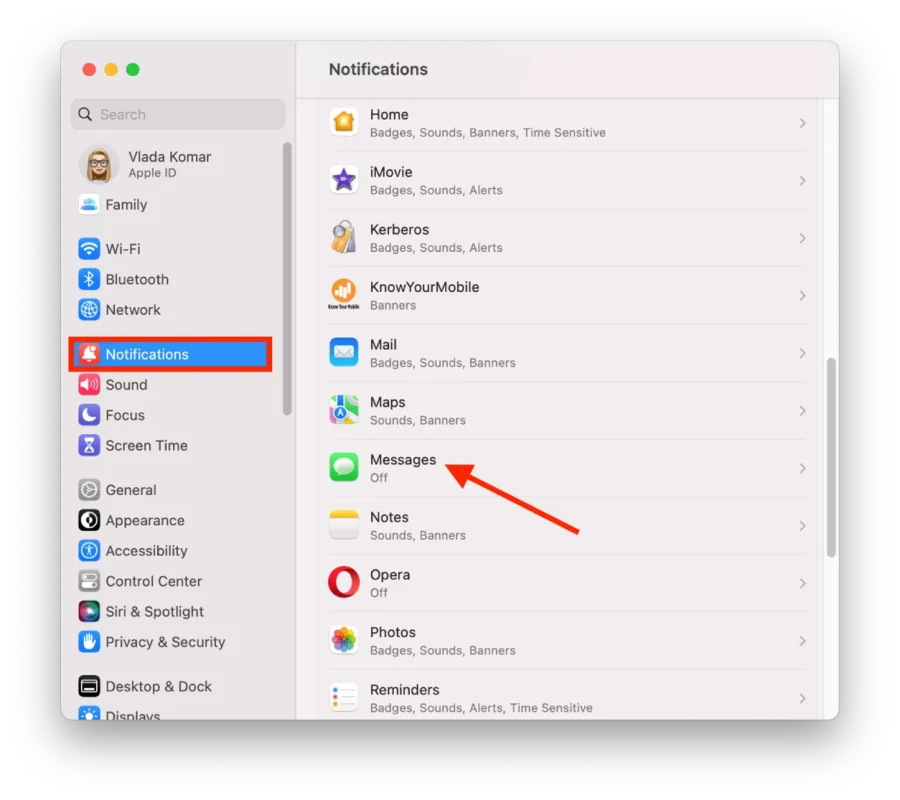
- След това плъзнете плъзгача в раздела „Разрешаване на известия“.
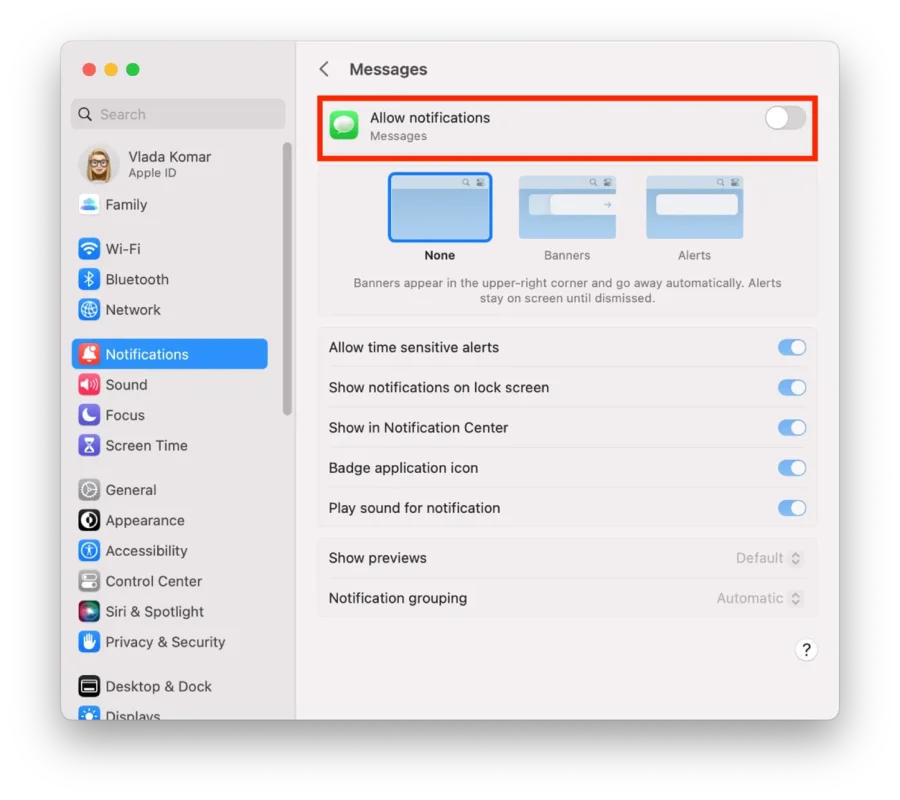
След тези стъпки ще можете да използвате приложението и да проверявате съобщенията си както обикновено.
Какво да направя, за да заглуша чатовете един по един?
Можете също така да изключите определен чат, за да не получавате известия, докато използвате Mac. За да направите това, трябва да:
- Трябва да отворите приложението Message в Mac.
- След това щракнете с десния бутон на мишката върху конкретен чат.
- От падащия списък изберете „Hide Alerts„.
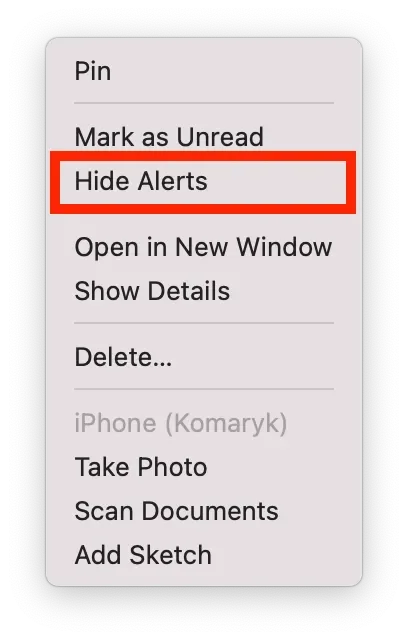
След тези стъпки този чат ще покаже икона, която ви позволява да видите кои чатове са заглушени. За да получавате отново известия, следвайте същите стъпки.
Как можете да персонализирате известията в настройките на съобщенията?
Можете да персонализирате известията за Messages в Mac. Ето как да го направите:
- Отворете приложението Messages на вашия Mac.
- Щракнете върху „Съобщения“ от горната лента с менюта и изберете „Настройки„.
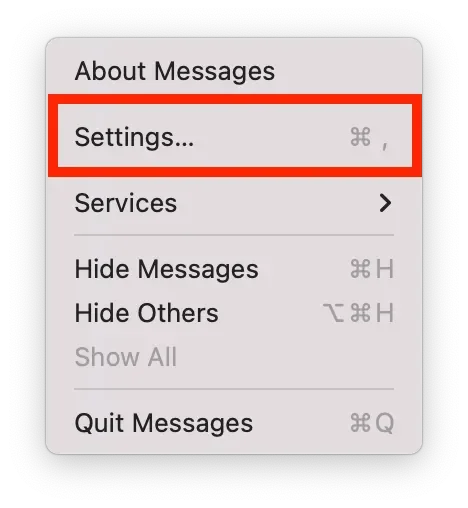
- Кликнете върху раздела „Общи“.
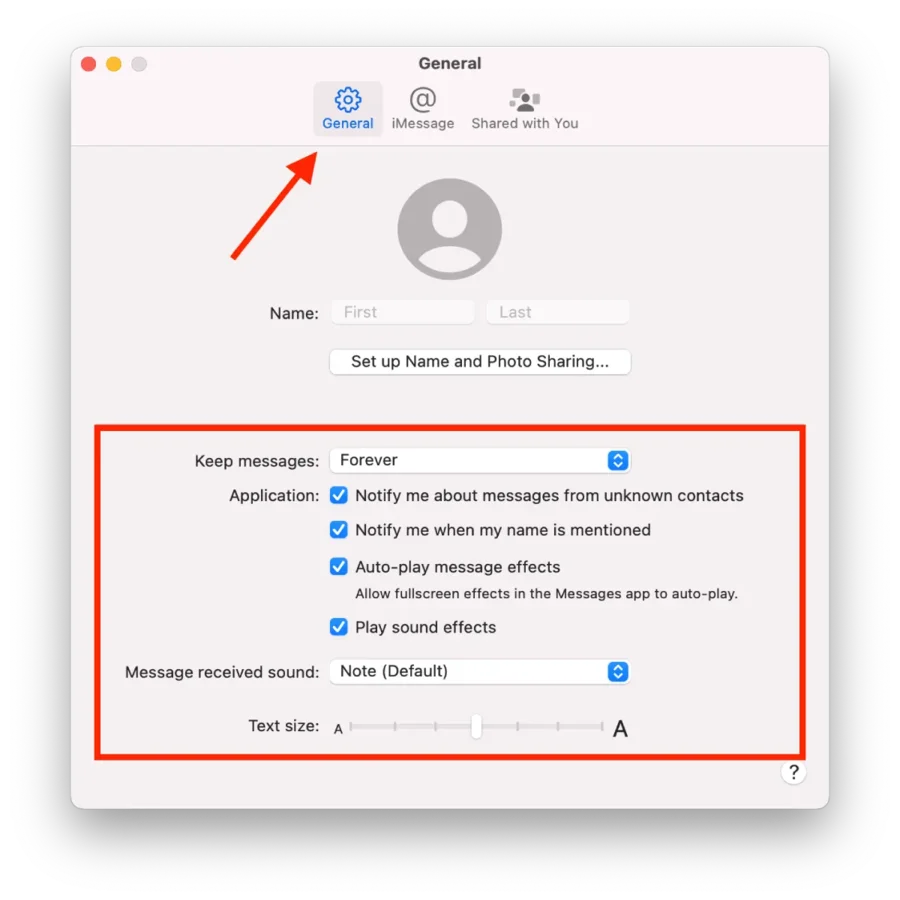
Тук можете да персонализирате настройките си за известия по някои начини:
Запазване на съобщенията
В този раздел можете да изберете колко дълго ще се съхраняват съобщенията. По подразбиране е винаги, но можете да изберете 30 дни или една година.
Приложение
В този раздел можете да активирате или деактивирате следните опции:
- Уведомявайте ме за съобщения от непознати контакти
- Уведомявайте ме, когато се споменава името ми
- Ефекти от автоматично възпроизвеждане на съобщения
- Възпроизвеждане на звукови ефекти
Звук на получено съобщение
Можете да изберете звука на известието. Настройката по подразбиране е Забележка. Докоснете иконата на падащия списък и изберете желания звук.
Размер на текста
С помощта на плъзгача можете да контролирате размера на текста. За да увеличите шрифта, преместете плъзгача надясно. За да го намалите, трябва да преместите плъзгача наляво.